
DVD'ler yaygın olarak medya depolamak için kullanıldığından, kullanıcıların DVD'lerini videolara kopyalamak isteyecekleri pek çok durum olabilir. Örneğin, DVD'lerinin bir yedeğini bilgisayarlarına almak veya kendi taşınabilir DVD'lerinde izlemek isteyebilirler. DVD'lerinizi kopyalamak, en sevdiğiniz videoların daha modern bir koleksiyonunu sağlar. Ancak bir DVD'yi kopyaladığınızda, hiçbir kopyalama yazılımı şifreli DVD'leri kopyalamanıza izin vermez, bu nedenle DVD'nin şifresini çözmek İlk.
Bu makale, nasıl yapılacağına ilişkin bir yöntemi tartışacaktır. şifrelenmiş DVD'lerinizin şifresini çözün ve kopyalayın - El Freni kullanılarak. Ve senin için yırtık DVD'lerinizi MP4 gibi diğer formatlara dönüştürünkullanarak size bunun için adım adım bir kılavuz da vereceğiz. DumpMedia Video Dönüştürücü yazılımı. Ancak tüm bunlardan önce, bir DVD'yi kopyalamanın ne zaman yasal kabul edildiğini, özellikle telif hakkıyla korunanları tartışalım.
İçindekiler KılavuzuBölüm 1. Bir DVD'yi Kopyalamak Yasal Olarak Kabul Edilir mi?Bölüm 2. Şifrelenmiş DVD'lerin Şifresini Çözme ve Kopyalama Konusunda Ayrıntılı Bir KılavuzBölüm 3. Kopyalanan Videolarınızı Diğer Biçimlere DönüştürmeBölüm 4. Sonuç olarak
Telif hakkıyla korunan eserlerden olmayan DVD'lerin kişisel kopyalarını oluşturduğunuzda, kopyalama işlemi tamamen yasal kabul edilir. Her DVD için ayrılan haklar, genellikle telif hakkı türüne göre listelenir. Ancak çoğu zaman, DVD'nin yaratıcısından alıntı yapmanız gerekir. Ve bu kopyaları satmadan önce uygun işletme lisanslarına sahip olduğunuzdan emin olun.
ABD'de, yırtma kopya korumalı DVD'ler hala yasa dışıdır. Ancak birçok kuruluş, telif hakkıyla korunan DVD'leri yalnızca kişisel amaçlar için kopyaladıkları sürece alıcılar için süreci yasal hale getirmek için çalışmaya devam ediyor. Bazı ülkeler bunu zaten yasal hale getirmiş olsa da, İngiltere iyi bir örnek olabilir.

El freni, kopya korumalı olmayan DVD'leri kopyalayabilir. Ancak mağazalardan satın aldığınız DVD'lerin neredeyse tamamı şifrelidir. El Freni dahil kopyalama uygulamalarının, kopya korumalı bir DVD'nin şifresini çözmek için gerekli olacak yazılımları içermesine yasal olarak izin verilmez. Ancak libdvdcss adlı bu yazılımı ayrı olarak indirebilir, ancak bunu cihazlarınızda sadece film izlemek gibi kişisel amaçlar için kullanacağınızdan ve bir iş kurmak için kullanmayacağınızdan emin olun.
Libdvdcss, Handbrake'in şifrelenmiş DVD'leri bilgisayarınıza kopyalamak için okumasına olanak tanıyan DVD oynatma için ücretsiz bir kütüphanedir. Libdvdcss'yi yüklemeden önce, öncelikle Handbrake yazılımını bilgisayarınıza indirip yüklediğinizden emin olun. Aşağıda libdvdcss'yi bilgisayarınıza nasıl yükleyeceğinize dair adımlar bulunmaktadır WinDow ve Mac.
Adım 1. libdvdcss'i indirin
Kullanıcıları için Win32 bitlik bir sürümde Dows bilgisayarlarını kullanabilirsiniz libdvdcss'i buradan indirin. Ancak 64 bitlik bir sürüm kullanıyorsanız WinDow versiyonu, bu linkten kütüphaneyi indirin.
2. Adım. libdvdcss.dll dosyasını Handbrake'in program klasörüne atın.
Handbrake kurulumu için varsayılan ayarları takip ettiyseniz, program klasörü C:\Program Files\Handbrake içinde bulunmalıdır. Bu dizine gidin ve kopyalayın libdvdcss.dll klasöre dosya. Bundan sonra, El Freni yazılımı artık kopya korumalı DVD'leri okuyabilir.
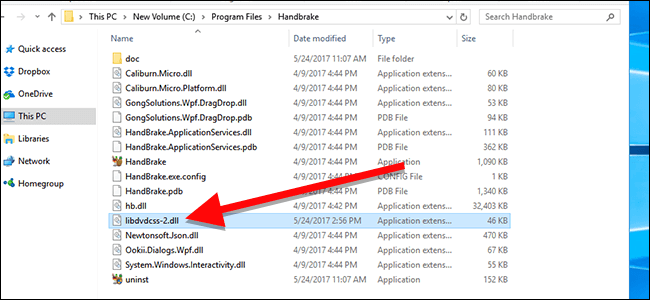
macOS bilgisayarlarda libdvdcss kurulum süreci, macOS'a kıyasla daha karmaşıktır. Winçünkü El Capitan sürümü DLL dosyasını doğrudan yüklemenize izin vermeyen Sistem Bütünlüğü Koruması güvenlik özelliğini tanıttı. Ancak bir Yosemite kullanıcısı veya daha eskiyseniz, libdvdcss.dll kitaplığını indirin Burada. Yazılımı yüklemek için dosyaya çift tıklamanız yeterlidir.
Daha yeni sürümler dahil olmak üzere El Capitan kullanıcıları için, bunun için komut satırını nasıl kullanacağınızı öğrenmeniz gerekir. Ancak libdvdcss'i kurmak için kullanacağımız araç olduğu için önce komut satırından Homebrew'u kurmanız gerekiyor.
Adım 1. Xcode komut satırı araçlarını kurun
Bu adım için, önce Xcode komut satırı araçlarını yüklemeniz gerekir. Modern Mac işletim sistemi kullanıcıları, Terminal pencerenizde aşağıdaki komutu çalıştırarak araçları yükleyebilirler - XCode-select --install
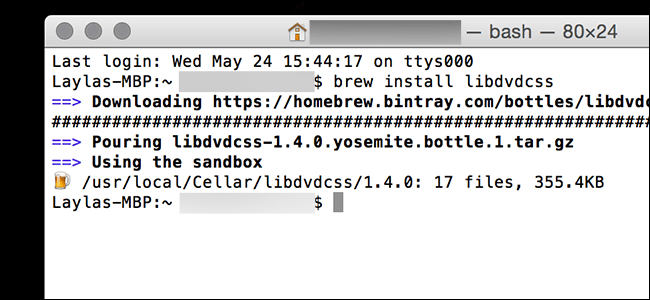
Terminal pencerelerini nasıl açacağınızı bilmiyorsanız, sadece şu adrese gidin: Uygulamalar > kamu hizmetleri. Terminal uygulama simgesini bulun ve üzerine çift tıklayın. Veya açmak için klavyenizdeki Komut düğmesine ve Boşluk Çubuğuna basabilirsiniz. spot sonra yazın terminal. Sonuçlardan uygulamaya çift tıklayın.
X-code uygulamasını kurmanın başka bir seçeneği. Ancak bu, komut satırına yüklemekle karşılaştırıldığında çok daha fazla yer kaplayacaktır.
Adım 2. Homebrew'u Kurun
Terminalde, aşağıdaki komutu kopyalayıp yapıştırın ve tıklayın. Keşfet klavyenizdeki.
yakut -e "$(curl -fsSL https://raw.githubusercontent.com/Homebrew/install/master/install)"
Yukarıdaki komut size ne yaptığı hakkında bilgi verecektir. Kurulumu başlatmak için Enter'a basın ve Mac'inizin şifresini girin. Homebrew'un bilgisayarınızda düzgün kurulup kurulmadığını kontrol etmek için aşağıdaki komutu yazın: demlemek doktoru
' yazan bir komut satırı mesajı görmelisiniz.Sisteminiz demlemeye hazır.'
3. Adım. libdvdcss kitaplığını kurun
Komut satırına Brew Installs libdvdcss yazın ve klavyenizde Enter tuşuna basın. Bu, kütüphaneyi bilgisayarınıza indirip yükleyecektir. Libdvdcss'in kurulumu tamamlandıktan sonra Handbrake yazılımı artık kopya korumalı DVD'leri okuyabilir.
Bu bölümde, şifresi çözülmüş DVD'lerinizi El Freni kullanarak nasıl kopyalayacağınız konusunda adım adım bir kılavuz göstereceğiz.
Adım 1. Bilgisayarınızın CD tepsisini açın ve DVD'nizi yerleştirin.
Adım 2. Uygulamayı başlatın.
Adım 3. Yazılım yüklendikten sonra, bir Kaynak Seçimi penceresi ekranınızın sol tarafında görünecektir. Dosya ve Klasör seçeneklerini yok sayın ve DVD seçeneğine tıklayın. El Freni DVD'nizin içeriğini tararken birkaç saniye bekleyin.
4. Adım. Büyük bir kopyalanmış çıktı dosyasından kaçınmak için, Kaynak bölümü altında ihtiyacınız olan video bileşenlerini seçmeniz yeterlidir.
5. Adıma Git Varış yeri bölümüne gidin ve Gözat düğmesine tıklayın.
Adım 6. Hedef sürücünüzün konumunu seçin. Çıkış konumu için harici bir sürücü veya bulutta kullanılması önerilir.
7. Adım. Ekranınızın sağ tarafında, Hazır Ayarlar bölümünün altında kopyalanan DVD'nizin çıktı kalitesini seçin.
Adım 8. Altyazı ve HandBrake arayüzünün altındaki Ses.
9. Adım. Ayarlarınızı yapılandırmayı tamamladığınızda, Encode'u başlat Uygulama arayüzünün üst kısmındaki simgesine tıklayın ve kopyalama işlemini başlatmak için üzerine tıklayın.
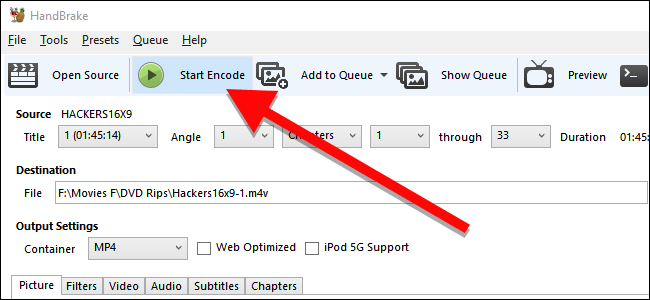
DVD videonuzun uzunluğuna ve seçtiğiniz ayarlara bağlı olarak işlem biraz zaman alabilir. Sürecin ilerleyişini kontrol etmek istiyorsanız, sadece üzerine tıklayın. Etkinlik Günlüğü.
DumpMedia Video Converter güçlü ve yüksek hızlı hepsi bir arada ses ve video dönüştürücü, indirici, düzenleyici ve oynatıcıdır. Tüm video ihtiyaçlarınızı karşılamak için pek çok özellikle donatılmış kullanıcı dostu arayüzün rahatlığını yaşayın. Yazılım, diğer normal video formatlarının yanı sıra MPEG, 3GP, FLV, MKV, AVI, WMV, MOV, MP4 gibi birçok formatı destekler. Riplenmiş DVD'lerinizi istediğiniz diğer formatlara dönüştürmek için önce yazılımı indirin ve aşağıdaki adımları izleyin.
1 Adım. Başlatın DumpMedia Video dönüştürücü.
Her Ticaretçi İçin Mükemmellik WinDows kullanıcıları:
Adım 1a. Arama simgesine (büyüteç) gidin. WinBilgisayarınızın Görev Çubuğundaki dows simgesine tıklayın.
Adım 1b. Tip DumpMedia metin alanında.
Adım 1c. Tıkla DumpMedia Arama sonuçlarında Video Dönüştürücü.
MacOS kullanıcıları için:
Adım 1a. Bilgisayarınızın Dock'undaki Launchpad simgesine tıklayın. Başlatma paneli simgesi, ortasında daha koyu gri bir roket bulunan gri bir dairedir.
Adım 1b. Tip DumpMedia en üst kısımdaki Arama çubuğunda
Adım 1c. Uygulamayı başlatmak için klavyenizdeki Geri Dön düğmesine basın.
2 Adım. Tıkla Dosya Ekle Dosyalarınızı içe aktarmak için arayüzün sol üst kısmında bulunan düğmeyi kullanabilir veya doğrudan ana arayüze sürükleyip bırakabilirsiniz.
3 Adım. Bak Tüm görevleri şuna dönüştür: arayüzün sağ üst köşesindeki metin. İstediğiniz çıktı biçimini seçin.
4 Adım. Arayüzün alt kısmındaki simgesine tıklayın. Araştır düğmesine basın ve bilgisayarınızda, dönüştürülen dosyaların istediğiniz hedef klasörüne gidin.
5 Adım. Tıkla dönüştürmek Ses dosyanızın dönüştürülmesini başlatmak için düğmesine basın.
6 Adım. Dönüşümün tamamlanmasını bekleyin.

Bu makalede, kopya korumalı DVD'lerin nasıl şifresinin çözüleceğini ve kopyalanacağını ele aldık. Windows ve Mac bilgisayarlara yükleyerek libdvdcss kitaplığı ve Handbrake yazılımını kullanma. Ayrıca, kopyalanmış DVD'lerinizi başka biçimlere dönüştürmek istiyorsanız, önerilen video dönüştürücümüzü kullanın - DumpMedia Video Dönüştürücü Yazılımı.
El Freni de dahil olmak üzere şifreli DVD'leri şifre çözme yoluyla kopyalamanın birçok yolu olsa da, özellikle ticari kullanım içinse kopya korumalı DVD'leri kopyalamanın hala yasa dışı olduğunu unutmayın. Kopyaladığınız DVD'leri kopyalamaya başlamadan önce kopya korumalı olmadığından emin olmak yine de daha güvenlidir.
